GRAFCET-Engine Fenster
Das Fenster GRAFCET-Engine ist die Schnittstelle zum Gerät bzw. zu dem Simulator:
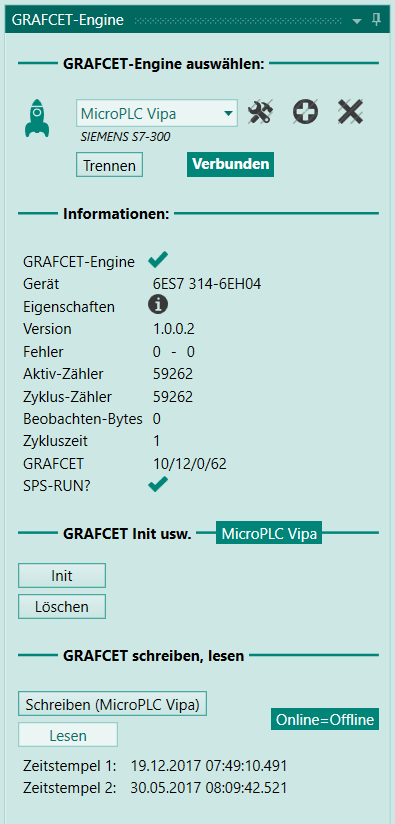
Abschnitt GRAFCET-Engine auswählen¶
In diesem Abschnitt haben Sie folgende Möglichkeiten:
- Aus einer Liste ein Gerät auswählen, das verwendet werden soll
- Neue Geräte hinzufügen
- Gerät aus der Liste löschen
- Verbindung zum Gerät herstellen
- Verbindung zum Gerät trennen
Abschnitt Informationen¶
In diesem Abschnitt finden Sie nachfolgende Informationen über das angeschlossene Gerät, wenn es mit GRAFCET-Studio verbunden ist.
| Element | Beschreibung |
|---|---|
| GRAFCET-Engine | Ist die GRAFCET-Engine im Gerät vorhanden? |
| Gerät | Bestellnummer bzw. Kennung des Geräts |
| Eigenschaften | Eigenschaften der GRAFCET-Engine (Limitierungen) |
| Version | Version der GRAFCET-Engine |
| Fehler | Wenn keine Fehler vorhanden, wird "0-0" angezeigt. Linke Zahl: Fehlerkennung Rechte Zahl: Zusatzinformationen |
| Aktiv-Zähler | Wenn die GRAFCET-Engine aktiv ist, wird dieser Wert immer um 1 erhöht. |
| Zyklus-Zähler | Wenn sich die GRAFCET-Engine im RUN-Zustand befindet, wird dieser Wert immer um 1 erhöht. |
| Beobachten-Bytes | Wie viel Bytes werden für den Beobachten Modus verarbeitet? |
| Zyklus-Zeit | Gesamt-Zykluszeit |
| GRAFCET | Welche GRAFCET-Komponenten befinden sich im Gerät: Anzahl Schritte / Anzahl Transitionen / Anzahl Aktionen / Anzahl Wörter im GRAFCET-Command-Stack |
| SPS-RUN? | Ist das Gerät (SPS) im RUN-Zustand und wird die GRAFCET-Engine aufgerufen? |
Abschnitt GRAFCET init usw.¶
Schaltflächen Init und Löschen:
| Schaltfläche | Beschreibung |
|---|---|
| Init | Der GRAFCET wird in den Anfangszustand versetzt. Alle Schritte werden zurückgesetzt. Nur die Initialschritte werden gesetzt. |
| Löschen | Der gesamte GRAFCET wird im Gerät gelöscht. (Die GRAFCET-Engine im Gerät wird nicht gelöscht.) |
Abschnitt GRAFCET schreiben, lesen¶
Über die Schaltfläche Schreiben werden alle GRAFCET-Seiten des aktuellen Projekts in das verbundene Gerät geschrieben.
Über die Schaltfläche Lesen werden alle GRAFCET-Seiten aus dem Gerät geladen und nach einer Sicherheitsabfrage, in das aktuelle Projekt geschrieben. Diese Funktion steht nur zur Verfügung, wenn es das Gerät unterstützt.
Zeitstempel-Angaben: Hier wird der Zeitstempel der GRAFCET-Logik im Gerät angezeigt. Wenn diese Zeitstempel mit dem Offline-Zeitstempel übereinstimmen, entspricht der Online-GRAFCET dem Offline-Grafcet.

Optionen beim Schreiben¶
Info
Dieses Feature ist ab Grafcet-Studio Version 1.0.3.4 möglich
In diesen Optionen kann man festlegen, welche Schritte nach dem Schreiben des Grafcets aktiv sein sollen. Normalerweise sind dies immer die Initialschritte. Wenn die Maschine/Hardware eine bestimmte Position bzw. Stellung hat, kann es Sinn machen, gezielt Schritte nach dem Download des Grafces einzustellen. Genau dies kann man hier konfigurieren.
In der Grafcet-Norm nennt man den Zustand der Schritte auch Situation. Die Situation legt also fest, welche Schritte aktiv sind und welche nicht.
Mit einem Mausklick auf Optionen können die Einstellungen geöffnet werden. Siehe Bild:

Dann erscheint folgende Maske:
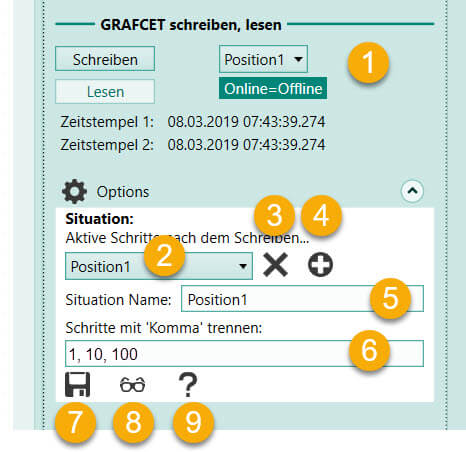
| Nr | Beschreibung |
|---|---|
| 1 | Auswahl der Situation, die nach dem Schreiben eingestellt werden soll. Diese Auswahl wird nur angezeigt, wenn Situationen definiert worden sind. Die Situation {Init} ist in dieser Liste immer vorhanden. Diese Situation aktiviert nach dem Schreiben des Grafcets alle Initialschritte. |
| 2 | Auswahl der Situation, die editiert werden soll. |
| 3 | Selektierte Situation löschen. |
| 4 | Situation hinzufügen. |
| 5 | Name der Situation. |
| 6 | Definition der Situation. Hier werden die Schritte eingetragen, die nach dem Schreiben des Grafcets aktiv sein sollen. |
| 7 | Aktuelle Situation speichern. |
| 8 | Im Beobachten-Modus können über dieses Icon die derzeit aktiven Schritte in das Eingabefeld eingefügt werden. Nur sichtbar im Beobachten-Modus. |
| 9 | Diese Hilfeseite aufrufen. |
Vorgehensweise, wenn eine neue Situation eingefügt werden soll:
- Drücken Sie den Button Plus (Nr. 4)
- Legen Sie den Namen der Situation fest (Nr. 5)
- Legen Sie im Feld Nr. 6 die Schritte fest, die bei dieser Situation nach dem Schreiben des Grafcets aktiv sein sollen. Die Schritte müssen durch 'Komma' getrennt werden.
Beispiel: Im nachfolgenden Grafcet werden normalerweise die Initialschritte 1 und 5 nach dem Schreiben aktiviert. Wenn man aber möchte, dass nach dem Schreiben die Schritte 3 und 7 aktiv sind, dann kann als Situation eingestellt werden: 3,7. Nach dem Schreiben wird der Grafcet ab den Schritten 3 und 7 ablaufen.
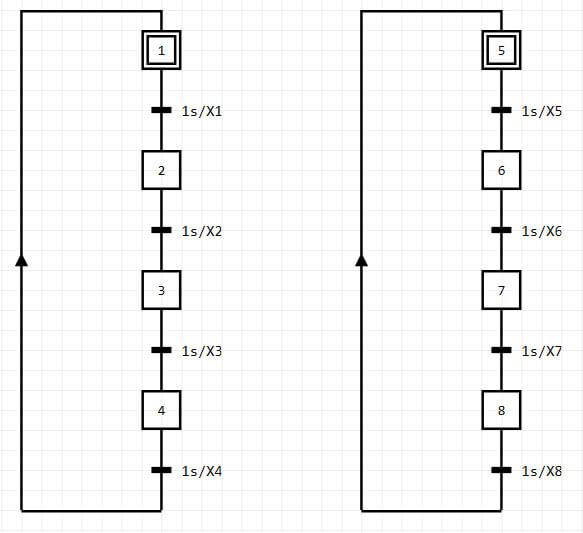
Info
Die Einstellung der Situationen ist projektbezogen und wird in der Projektdatei mit abgespeichert.